إنشاء ألبوم
-
حدد [
: إنشاء ألبوم].
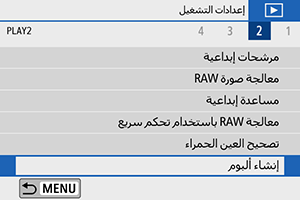
-
حدد ألبومًا لتحريره.
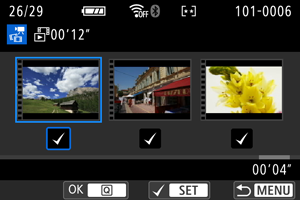
- اضغط على
لإضافة علامة اختيار [
].
- بعد التحديد، اضغط على الزر
.
- اضغط على
-
حدد خيارًا من ضمن خيارات التحرير.
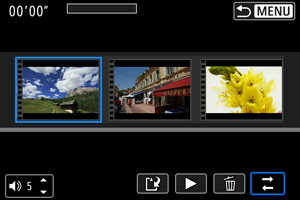
خيار الوصف إعادة ترتيب لقطات فيديو سريعة
استخدم مفتاحي لتحديد لقطة فيديو سريعة لنقلها، ثم اضغط على
. استخدم مفتاحي
لتحريكها، ثم اضغط على
.
إزالة لقطة فيديو سريعة
استخدم مفتاحي لتحديد لقطة فيديو سريعة لحذفها، ثم اضغط على
. يتم تصنيف لقطات الفيديو المحددة بالشكل [
]. لمحو التحديد وإزالة [
]، اضغط على
مرة أخرى.
عرض لقطة فيديو سريعة
استخدم مفتاحي لتحديد لقطة فيديو سريعة لتشغيلها، ثم اضغط على
. استخدم مفتاحي
لضبط مستوى الصوت.
-
إنهاء التحرير.
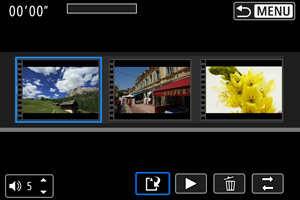
- اضغط على الزر
عند الانتهاء من التحرير.
- حدد [
] (إنهاء التحرير).
- اضغط على الزر
-
حفظ الصورة.

تنبيه
- يمكن تحرير ألبوم لقطات الفيديو مرة واحدة فقط.
تحديد موسيقى خلفية
يمكن تشغيل الألبومات وشرائح العرض بموسيقى خلفية بمجرد نسخ الموسيقى إلى البطاقة، وذلك باستخدام EOS Utility (برنامج EOS).
-
حدد [موسيقى خلفية].
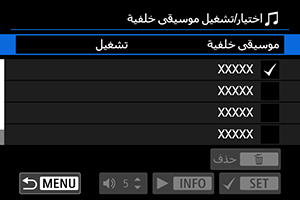
- اضبط [موسيقى خلفية] على [تشغيل].
-
حدد الموسيقى الخلفية.
- استخدم مفتاحي
لتحديد الموسيقي، ثم اضغط على
. بالنسبة إلى [عرض شرائح]، يمكنك تحديد مقاطع صوتية متعددة.
- استخدم مفتاحي
-
الاستماع إلى عينة.
- للاستماع إلى عينة، اضغط على الزر
.
- استخدم مفتاحي
لضبط مستوى الصوت. اضغط على الزر
مرة أخرى لإيقاف التشغيل.
- لحذف الموسيقى، استخدم المفتاحين
لتحديدها، ثم اضغط على الزر
.
- للاستماع إلى عينة، اضغط على الزر
ملاحظة
- للحصول على إرشادات حول نسخ الموسيقى الخلفية إلى البطاقات، ارجع إلى دليل إرشادات EOS Utility.
